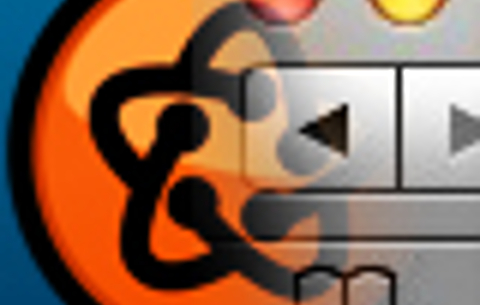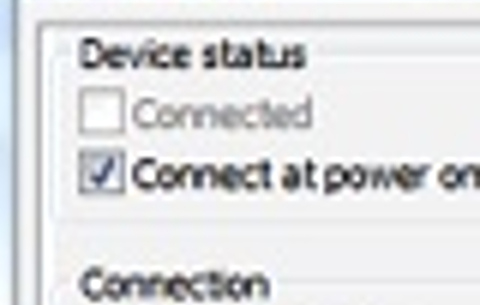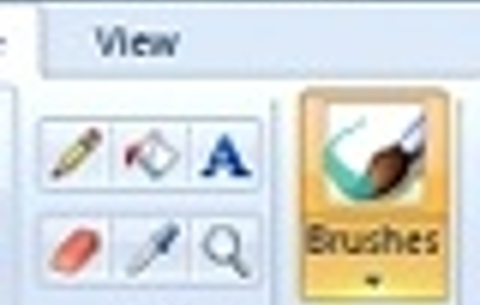Több kombinációt a rendszerben lévő új funkciók miatt kellett...
Több kombinációt a rendszerben lévő új funkciók miatt kellett létrehozni, hogy a műveletek akár egér nélkül is elvégezhetők legyenek. A lenti listában a "Win" szócska mindig a Windows billentyűt jelenti.
Általános
Win + Fel nyíl: Az aktív ablak méretének maximalizálása.
Win + Le nyíl: Az aktív ablak méretét csökkentettre állítja.
Win + Bal/Jobb nyíl: Az aktív ablakot a képernyő bal vagy jobb részére feszíti ki.
Win + Shift + Bal/Jobb nyíl: Alapértelmezés szerint a Windows 7-ben kiterjesztett asztalunk van, így két képernyőnyi munkafelülettel rendelkezünk, az ezek közötti váltást gombokkal is megoldhatjuk.
Win + Home: Az aktívon kívül minden ablakot letesz a Tálcára, ismételt megnyomásával pedig visszahozza őket.
Win + T: A Tálcán lévő ikonok között tudunk lépegetni vele. Tartsuk lenyomva a Windows billentyűt, és nyomogassuk a T betűt. A fordított irányhoz használjuk a Win + Shift + T gombokat.
Win + Helyköz: Kicsit rákukkanthatunk az asztalra - elég haszontalan funkció. A Vistában ugyanez a kombináció az oldalsávot jelenítette meg!
Win + G: Az oldalsáv megjelenítése az ablakok előtt.
Win + P: Külső megjelenítő eszköz (pl. projektor) beállítására alkalmas, ahogy az alábbi képen is látszik.

Win + Szám: A tálcára rögzített alkalmazásokból egy új példányt hozhatunk létre. A szám helyére az alkalmazás Tálcán lévő pozícióját kell megadni, a számozás balról jobbra megy. Ne használjuk a numerikus billentyűzetet a kombinációnál!
Windows Intéző
Alt + P: Betekintő sáv bekapcsolása/kikapcsolása.
Tálcamódosítók
Shift + bal klikk az ikonon: Új példány nyitása az adott folyamatból (pl. még egy FireFox ablak)
Középső klikk az ikonon: Szintén új példány létrehozása (a középső gomb legtöbbször a görgő!)
Ctrl + Shift + bal klikk az ikonon: Rendszergazdai jogosultsággal futtathatjuk az alkalmazást.
Shift + jobb klikk az ikonon: Ugyanaz a menü jelenik meg, mint amikor az aktív ablak bal felső ikonjára kattintunk. Lehetőségünk lesz áthelyezni, átméretezni, minimalizálni, maximalizálni a grafikai felületet. Ha ugyanezt a kombinációt egy csoporton hajtjuk végre, akkor egyszerre lehet minimalizálni, visszaállítani vagy bezárni a folyamatokat.
Ctrl + bal klikk egy csoporton: Tartsuk lenyomva a Ctrl-t, és kattintgassunk egy csoportra. Minden klikkelésnél más és más ablak lesz aktív a csoporton belül, így gyorsan megtalálhatjuk azt, amelyikre szükségünk van.

 Ajándékozz éves hvg360 előfizetést!
Ajándékozz éves hvg360 előfizetést!